Showing posts with label cd. Show all posts
Showing posts with label cd. Show all posts
Sunday, June 25, 2017
Cara Membuat CD Installer Windows XP Support AHCI SATA
Cara Membuat CD Installer Windows XP Support AHCI SATA
Artikel : "Cara Membuat CD Installer Windows XP Support AHCI SATA"
Ini saya tulis untuk bertujuan agar saya tidak lupa dan mudah di cari artikel nya karena di posting di blog sendiri, He...he....
Mungkin kamu juga salah satu orang (Teknisi) yang mengalami hal yang sama seperti saya, ketika akan menginstal sebuah Laptop / NoteBook / PC terjadi nya Istilah "Blue Screen" . Sewaktu kamu booting CD Installer Windows XP profesional dan di teruskan dengan proses lancar tapi setelah proses selesai tiba-tiba Laptop tersebut Blue Screen. Seperti ini: (1)

Wah ada apa ini, apa CD Installer windows xp saya bermasalah? saya coba lagi menggunakan CD windows xp yang lain. Setelah berkali-kali Ganti CD masih tetap Blue Screen dan saya juga menggunakan windows xp 3 SATA hasil download, tetapi juga tetap blue screen. (2)

Kemudian saya search di google dan akhirnya dapat juga tutorial mengenai ini, yaitu "Cara Membuat CD Installer Windows XP Support AHCI SATA". Dan pada kesempatan ini, saya tuliskan caranya step by step agar kita sama-sama bisa membuat nya sendiri, tanpa susah payah download yang membutuhkan waktu lama dan juga belum tentu dapat digunakan di laptop / PC kita.
- Download NLite nya disini dan Install
- Copy file Installer Windows XP sobat yang ada di dalam CD ke Komputer sobat
- Download Intel SATA AHCI Controller Driver
- Setelah semua disiapkan, sekarang Jalankan Aplikasi NLite nya dan klik Nex: (3)

- Klik Browse file dan cari Copyan Installer Windows XP yang tadi sobat Copy pastekan ke dalam Komputer: (4)

- Pada task selection pilih Drivers dan Bootable ISO dan klik next: (5)

- Klik insert lalu Pilih Multiple Driver folder untuk memasukkan drivers dan klik next lagi: (6)

- Cari driver SATA AHCI di komputer yang tadi sudah sobat download lalu klik tombol all dan klik OK: (7)

- Nanti akan ada pesan Do you want to start the process, lalu sobat klik Yes: (8)

- Apabila proses integrasi driver telah selesai (Finalizing), klik next.
- Sampai disini sobat sudah membuat CD installer Windows XP support SATA AHCI dan untuk membuat file ISO windows silahkan klik tombol “Make ISO”, kemudian silahkan anda membakar (burning) dan mencoba menginstalnya.
- Semoga Berhasil....
Go to link Download
Saturday, May 20, 2017
Cara Copy CD DVD yang terproteksi
Cara Copy CD DVD yang terproteksi
 saya pernah membeli VCD lagu daerah diputar diVCD/DVD dan PC bisa tetapi giliran ada kawan yang mau copy ternyata tidak terbaca oleh Nero Burning dan ashampoo burning, cari di Mbah Google katanya Iso Buster merupakan program yang cukup ampuh untuk mengatasi masalah tersebut karena Iso Buster mempunyai kemampuan untuk menampilkan seluruh daftar file dan folder dalam sistem ISO maupun Joliet, termasuk yang disembuyikan pada level super hidden yang dibuat oleh software ISO creator. Sehingga beberapa user yang expert mampu mengekstraksi file-file penting dari daftar tersebut. IsoBuster mampu menampilkan daftar ISO/Joliet dalam IsoBuster sehingga user expert pun bisa mengetahui file apa saja yang ada dalam CD yang diproteksi, cara penggunaannya pun sangat mudah tinggal download file IsoBusternya jalankan, masukkan crack yang sudah disediakan, masukkan CD/VCD/DVD yang terproteksi lalu klik kanan dan ekstrak filenya ke folder yang diinginkan, jika filenya berbentuk VCD atau .dat file sobat bisa convert file hasil ekstraknya dengan converter video seperti total video converter atau Xilisoft Video Converter dan lain sebagainya, semoga bermanfaat...
saya pernah membeli VCD lagu daerah diputar diVCD/DVD dan PC bisa tetapi giliran ada kawan yang mau copy ternyata tidak terbaca oleh Nero Burning dan ashampoo burning, cari di Mbah Google katanya Iso Buster merupakan program yang cukup ampuh untuk mengatasi masalah tersebut karena Iso Buster mempunyai kemampuan untuk menampilkan seluruh daftar file dan folder dalam sistem ISO maupun Joliet, termasuk yang disembuyikan pada level super hidden yang dibuat oleh software ISO creator. Sehingga beberapa user yang expert mampu mengekstraksi file-file penting dari daftar tersebut. IsoBuster mampu menampilkan daftar ISO/Joliet dalam IsoBuster sehingga user expert pun bisa mengetahui file apa saja yang ada dalam CD yang diproteksi, cara penggunaannya pun sangat mudah tinggal download file IsoBusternya jalankan, masukkan crack yang sudah disediakan, masukkan CD/VCD/DVD yang terproteksi lalu klik kanan dan ekstrak filenya ke folder yang diinginkan, jika filenya berbentuk VCD atau .dat file sobat bisa convert file hasil ekstraknya dengan converter video seperti total video converter atau Xilisoft Video Converter dan lain sebagainya, semoga bermanfaat... download IsoBuster Pro v2.5.5.1
newbieXpose
Go to link Download
Thursday, April 20, 2017
Cara Cepat dan Mudah Menyimpan Data Burning Data ke CD atau DVD dengan Software Ashampo Burning Rom
Cara Cepat dan Mudah Menyimpan Data Burning Data ke CD atau DVD dengan Software Ashampo Burning Rom
Jika kalian masih sekolah/kuliah/bekerja/atau bahkan mungkin penjual CD/DVD yang pasti dan tentunya harus bisa melakukan hal yang satu ini. Ya menyimpan data / Burning Data Ke CD/DVD. Buat yang masih sekolah atau kuliah biasanya diberikan tugas tugas tertentu oleh guru maupun dosen kalian dan tugas tersebut harus dikumpulkan dalam bentuk CD. Atau yang sudah bekerja mungkin hasil kerjanya harus di arsipkan dengan media CD/DVD. Nah kalau penjual CD/DVD sudah pasti karena memang itu mata pencaharian kalian :D.
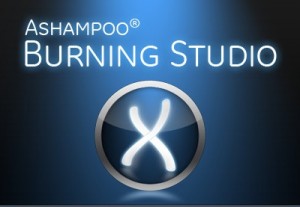
Sebenarnya ini tidaklah sulit bahkan bisa dikatakan sangat mudah dan sekarang sudah banyak software software yang dapat memudahkan pekerjaan ini baik yang gratis maupun berbayar. Pada kesempatan ini saya akan mencontohkannya dengan menggunakan software Ashampo Burning Rom. Untuk lebih jelasnya simak video berikut ini :
Lihat Juga : Cata Melihat Data Komputer Lain dalam Jaringan
Demikian artikel tentang cara Menyimpan Data Ke CD/DVD semoga dapat memberikan manfaat untuk kita semua. Jangan lupa like dan share artikel ini ya :)
Go to link Download
Wednesday, February 8, 2017
CD DVD DREVER DOWNLOAD
CD DVD DREVER DOWNLOAD

CD/DVD Pioneer(123) Sony(113) Panasonic(100) Samsung(90) LG(89) LiteOn(79)
Plextor(72) Aopen(69) Asus(67) Optiarc(63) BENQ(58) Acer(56) 4KUS(49) Philips(49)
BTC(48) Mitsubishi(45) Optorite(41) PILIH DISINI UNTUK DOWNLOAD
Go to link Download
Friday, January 20, 2017
Cara Mudah Menambah Data ke CD R DVD R dengan Software Ashampo Burning Rom
Cara Mudah Menambah Data ke CD R DVD R dengan Software Ashampo Burning Rom
Sering kali kita lupa saat kita melakukan burning / bakar CD/DVD ada file yang belum dimasukkan. Ini tidak akan bermasalah ketika kita menggunakan media CD RW / DVD RW yang memang dibuat agar bisa dihapus dan kemudian diburning kembali datanya. Tapi ketika kita menggunakan media CD R / DVD R yang tidak bisa dihapus dan diubah datanya maka kita harus melakukan burning dengan media CD/DVD yang baru.

Tapi tenang karena inilah gunanya artikel ini dibuat, agar kita walaupun tidak bisa menghapus data yang sudah ada tapi kita setidaknya bisa menambahkan data yang lupa tidak dimasukkan sebelumnya. Pada tutorial kali ini saya menggunakan sebuah Software bernama Ashampo Burning Rom. Software ini adalah salah satu yang terbaik dalam urusan burning CD/DVD selain tentunya ada Nero Burning Rom yang sudah sangat terkenal. Oke langsung saja lihat video tutorial berikut ini :
Lihat Juga : Cara Menyimpan Data / Burning Data Ke CD / DVD
Sekian tutorial tentang Cara Menambah Data Ke CD R / DVD R , semoga bermanfaat untuk kita semua. Jangan lupa like dan share artikel ini, terima kasih.
Go to link Download
Friday, November 25, 2016
CD DVD get trapped
CD DVD get trapped
A paper clip is a small but useful thing. In general, a paper clip is used to stick sheets of paper together. But I ever used it in an uncommon way.
One day when I was operating my computer, the light went out. Unfortunately, my CD was still trapped in the CD-ROM drive. The CD belonged to my friend and I had to return it at that very moment. Suddenly, I saw a paper clip near my computer. Then I took it and made it straight. After that, I put the straight paper clip into the small hole on the CD-ROM drive. (Look at the picture below!) I gave a little pressure and then… Aha! I made it! The CD tray of the CD-ROM drive was open and I could take the CD out of the drive. Maybe you can try this way when you come across the same problem.

Go to link Download
Tuesday, October 4, 2016
Cara Membuat Bootable CD DVD Windows 7 XP Vista Nero Full version
Cara Membuat Bootable CD DVD Windows 7 XP Vista Nero Full version
Cara Tips Trik Langkah Langkah Membuat Agar Menjadi Bootable CD/DVD Windows XP/Vista/7 dengan Nero
Untuk cara membakar atau burning windows XP/7/Vista
anda memerlukan sebuah software burning rom dan saya rekomendasikan untuk memakai Nero Burning Rom karena dengan Nero anda dapat lebih mudah untuk pemakaiannya, Segera persiapkan peralatannya terlebih dulu dibawah ini.
Nero 8 disini
1.Download terlebih dulu nero
2. a. Download Boot.ima disini Untuk Windows XP
b. Download etfsboot disini Untuk Windows 7 dan Vista
3.Siapkan cd windows xp/7 yang sudah di extrack
4.Buatlah folder BOOT and ROOT di drive mana saja,contoh: saya menyimapan di drive c.lihat gambar di bawah ini

6. Jalankan Nero Anda sekarang dan untuk demo membuat bootable saya akan menggunakan Nero 8 Ultra Edition
7. Sekarang klik start -> All Programe -> Nero -> Nero Burning ROM
8. Pada new Compilation pilih CD/DVD sesuai keinginan Anda dan saya akan memakai CD selanjutnya anda pilih CD-ROM (Boot) lalu pada menu Boot pilih image file kemudian anda browse dan cari file boot.ima yang anda download tadi (Poin nomor 2) kemudian pada Advanced beri tanda ceklis di Enabled expert setting (for advanced users only)
a. Beri nilai pada Kind of emulation: dengan No emulation
b. Untuk Boot message: biarkan saja jangan di ubah
c. Pada Load segment of sector (hex!): berilah nilai dengan 0000 (nol nol nol nol)
d. Pada Number of loader sectors: beri nilai 4 (empat)

8. Pada new Compilation pilih CD/DVD sesuai keinginan Anda dan saya akan memakai CD selanjutnya anda pilih CD-ROM (Boot) lalu pada menu Boot pilih image file kemudian anda browse dan cari file boot.ima yang anda download tadi (Poin nomor 2) kemudian pada Advanced beri tanda ceklis di Enabled expert setting (for advanced users only)
a. Beri nilai pada Kind of emulation: dengan No emulation
b. Untuk Boot message: biarkan saja jangan di ubah
c. Pada Load segment of sector (hex!): berilah nilai dengan 0000 (nol nol nol nol)
d. Pada Number of loader sectors: beri nilai 4 (empat)

9. a. Pilihlah menu ISO pada file system jangan anda ubah dan biarkan saja,
b. Pada File name length (ISO) ganti dengan Max. of 31 chars (Level 2)
c. Pada Character set (ISO) ganti dengan ISO 9660 (standar ISO CD-ROM)
d. Beri ceklis semua pada Relax Restrictions

10. Pilih menu Label pilih Automatic disk name dan silahkan anda beri nama disk anda sesuai keinginan anda

11. Pilih menu Burn -> Action, beri tanda ceklis pada write dan untuk write speed pilih maximum kemudian tekan tombol New

12. Pada kotak nomor 3 pilih Local disk C:ISOROOT
13. Sekarang anda drag atau copy file yang berada di kotak nomor 4 ke nomor 2

14. Kemudian sekarang klik Burn
15. Silahkan anda cek kembali barangkali ada tahapan yang terlewati
16. Apabila sudah yakin langkah-langkahnya benar silahkan klik tombol Burn
17. Tunggu hingga proses pembakaran disk sukses
Sumber : http://mastergomaster.com/membuat-bootable-cddvd-windows-xpvista7-dengan-nero/
Go to link Download
Subscribe to:
Posts (Atom)